发布时间:2024-09-20 人气:239次

随着科技的发展,电脑笔记本已经成为我们工作和生活中不可或缺的工具。数据丢失的问题也时常困扰着我们。本文将为您详细介绍电脑笔记本硬盘数据恢复的方法,帮助您轻松找回丢失的数据。

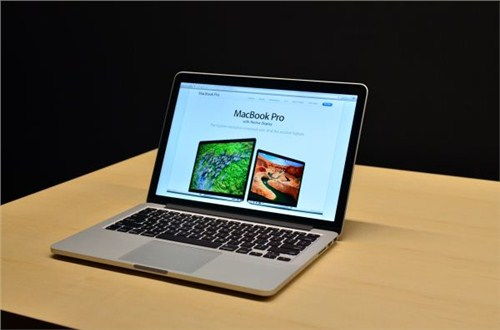
在了解数据恢复方法之前,我们先来了解一下数据丢失的原因。电脑笔记本硬盘数据丢失的原因主要有以下几种:
误删除:用户在操作过程中不小心删除了重要文件。
病毒感染:电脑感染病毒导致数据损坏或丢失。
系统故障:系统崩溃或分区错误导致数据丢失。
物理损坏:硬盘出现故障,如坏道、磁头损坏等。

在开始数据恢复之前,请务必注意以下几点:
停止使用电脑:在数据恢复过程中,请停止使用电脑,避免数据被覆盖。
备份重要数据:在恢复数据之前,请将重要数据备份到其他存储设备。
选择合适的数据恢复软件:选择一款适合自己电脑型号和操作系统的数据恢复软件。

以下是一些常用的电脑笔记本硬盘数据恢复方法:

如果您的数据只是被移动到回收站,那么可以从回收站中恢复。以下是操作步骤:
打开回收站,找到需要恢复的文件。
右键点击文件,选择“还原”。
等待文件恢复到原位置。
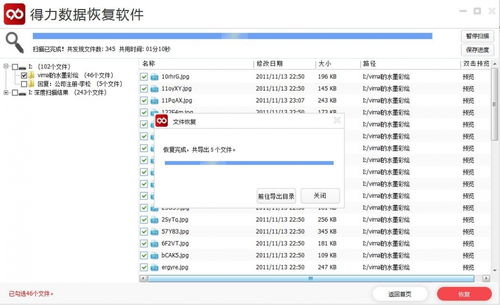
数据恢复软件可以帮助您恢复被删除、格式化或损坏的文件。以下是操作步骤:
下载并安装一款数据恢复软件。
选择“误删除文件”或“格式化恢复”等恢复类型。
选择需要恢复的硬盘分区。
点击“扫描”按钮,等待软件扫描完成。
在扫描结果中找到需要恢复的文件,点击“恢复”按钮。

如果您的数据有备份,那么可以直接从备份中恢复。以下是操作步骤:
找到备份文件所在的存储设备。
将备份文件复制到电脑笔记本中。
将备份文件恢复到原位置。

如果以上方法都无法恢复数据,那么可以寻求专业数据恢复公司的帮助。专业数据恢复公司拥有丰富的经验和专业的设备,可以为您恢复丢失的数据。

电脑笔记本硬盘数据恢复是一个复杂的过程,但只要掌握正确的方法,就可以轻松找回丢失的数据。在数据恢复过程中,请务必注意安全,避免数据被覆盖。希望本文能对您有所帮助。